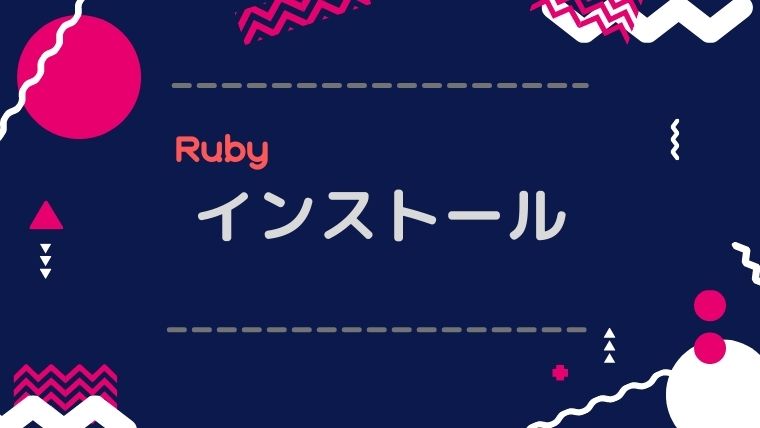この記事では、Mac、またはWindowsにRuby(ルビー)をインストールする方法を解説します。
Rubyを使うことでWebサービスなどを開発することができます。
また、「Ruby on Rails」というWebアプリケーションフレームワークを使うことでWebアプリを効率よく開発することができます。
それでは、Rubyをインストールしてきましょう!
MacにRubyをインストール
MacにRubyをインストールしていきます。
MacでRubyを使用するにはrbenvを利用することで複数のバージョンを切り替えて使用することができます。
rbenvをインストールにはHomebrewを使います。

ターミナルを起動して以下のコマンドを実行してください。
brew install rbenvrbenvをインストールしたら次にパスを通します。以下のコマンドを実行してください。
echo 'export PATH="~/.rbenv/shims:/usr/local/bin:$PATH"' >> ~/.bash_profile
echo 'eval "$(rbenv init -)"' >> ~/.bash_profile
source ~/.bash_profileこれで rbenvを使えるようになったので使用したいバージョンのRubyをインストールします。まずは、インストールできるバージョンを確認しましょう。
rbenv install --list実行結果
2.5.8
2.6.6
2.7.2
3.0.0
jruby-9.2.14.0
mruby-2.1.2
rbx-5.0
truffleruby-20.3.0
truffleruby+graalvm-20.3.0
Only latest stable releases for each Ruby implementation are shown.
Use 'rbenv install --list-all / -L' to show all local versions.ここでは、Rubyの3.0.0をインストールしてみます。
rbenv install 3.0.0インストールできたら使用するバージョンを切り替えます。
rbenv global 3.0.0rbenv local バージョンでカレントディレクトリ内のバージョンのみを切り替えることもできます。
そしたらターミナルを再起動しましょう!
僕の環境では再起動することで切り替えたバージョンを適用させることができました。
最後にRubyのバージョンを確認してみます。
ruby -v実行結果
ruby 3.0.0p0 (2020-12-25 revision 95aff21468) [x86_64-darwin19]先ほどインストールしたバージョンに切り替わっていれば正常に動作しています。
これでMacにRubyをインストールすることができました。
WindowsにRubyをインストール
WindowsにRudyをインストールするにはRubyInstallerを使うことで簡単に開発環境を構築することができます。
それでは、RubyInstallerをダウンロードしましょう。
ダウンロードページを開いて「Download」をクリックします。
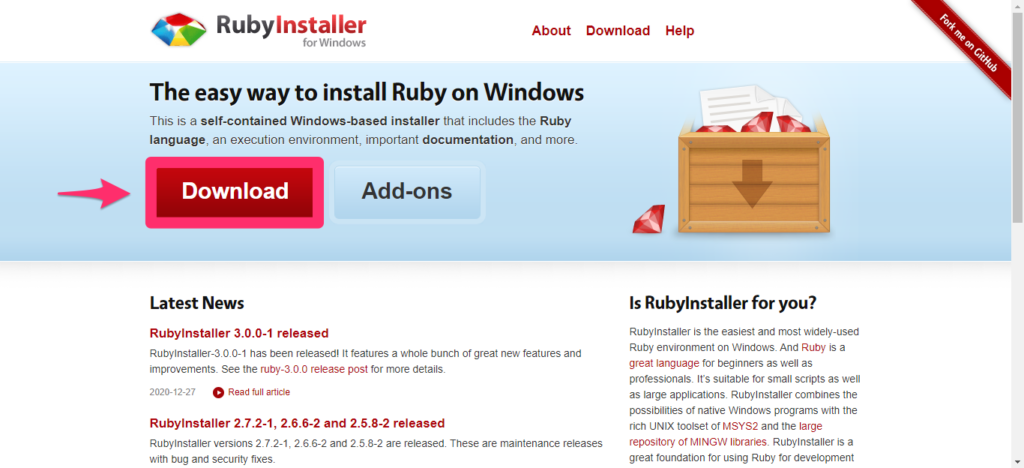
すると、以下のようにずらっとバージョンが表示されるので「Ruby+DevKit 2.7.2-1(x64)」をクリックします。
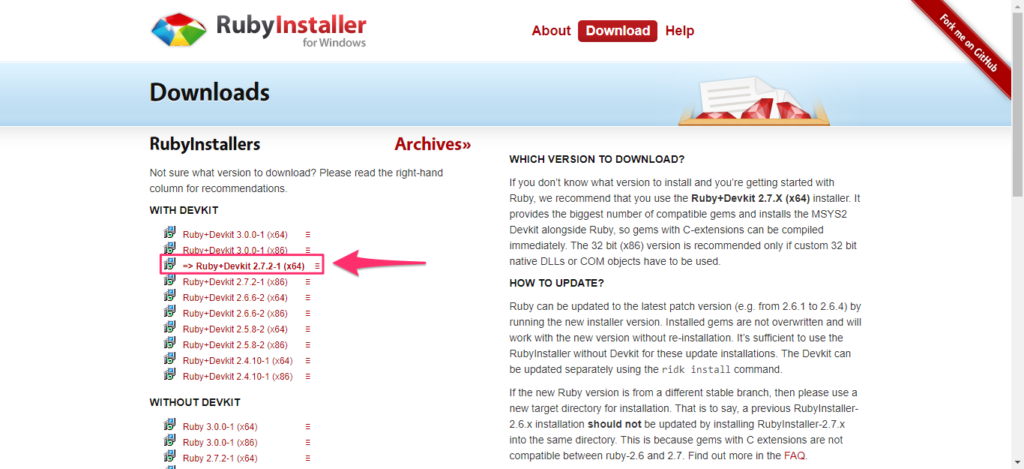
ダウンロードしたファイルを開くと以下の画面が表示されるので「I accept the License」にチェックをして「Next」をクリックします。
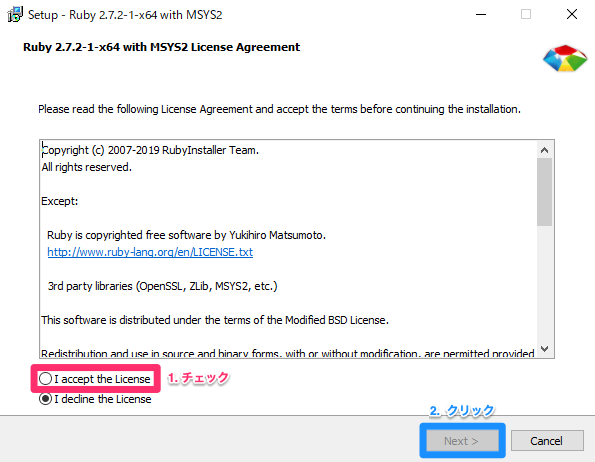
次にインストールする場所とオプションを設定できますが、特に変更する必要もないので「Install」をクリックします。
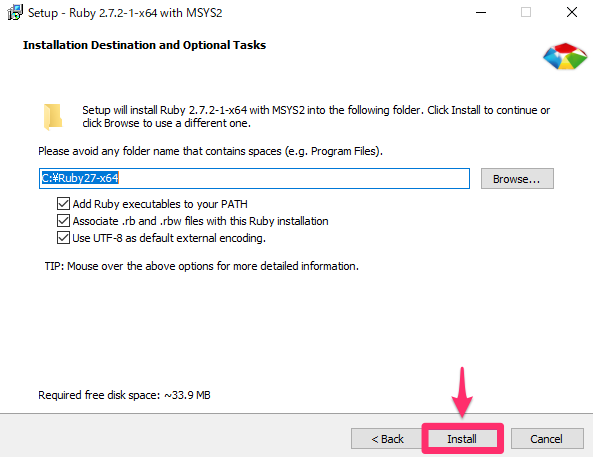
そして、さらに「Next」をクリックすることでインストールが開始します。
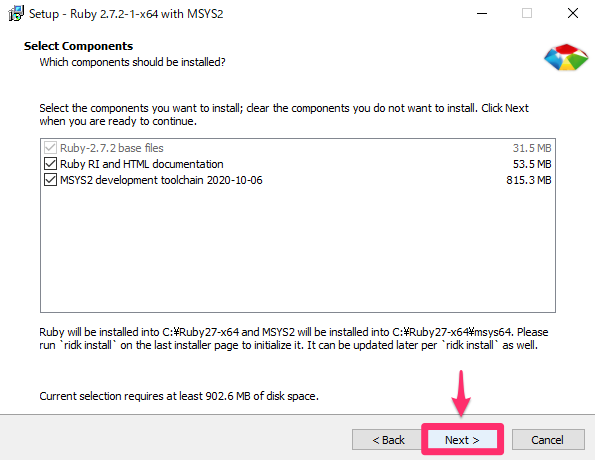
インストールには少し時間がかかるので終わるまで待ちましょう。
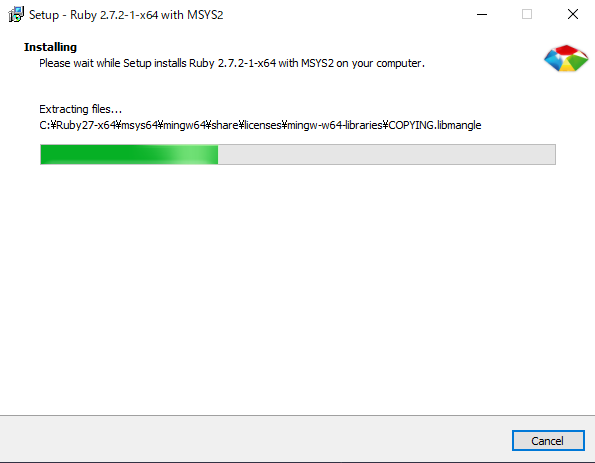
以下の画面が表示されたらインストール完了です。
右下の「Finish」をクリックします。
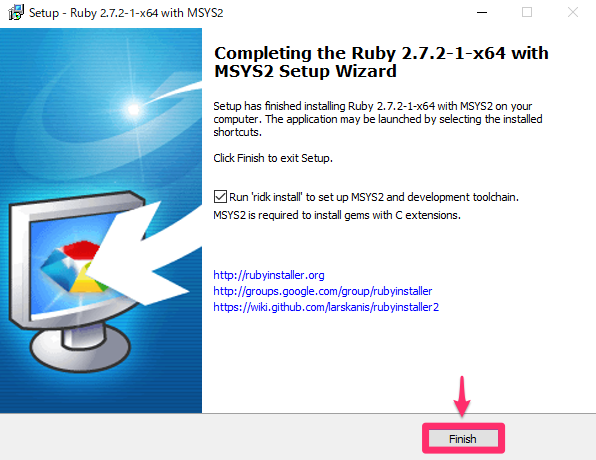
すると、以下の画面が自動的に表示されます。
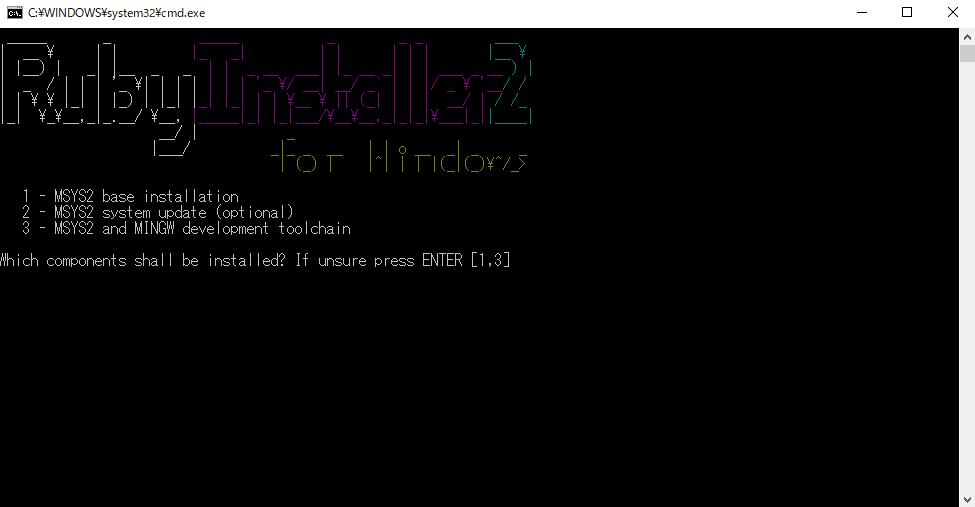
そしたら半角で「1,3」と入力してから「Enterキー」を押します。
すると、色々な表示がされて以下のような画面で落ち着きます。
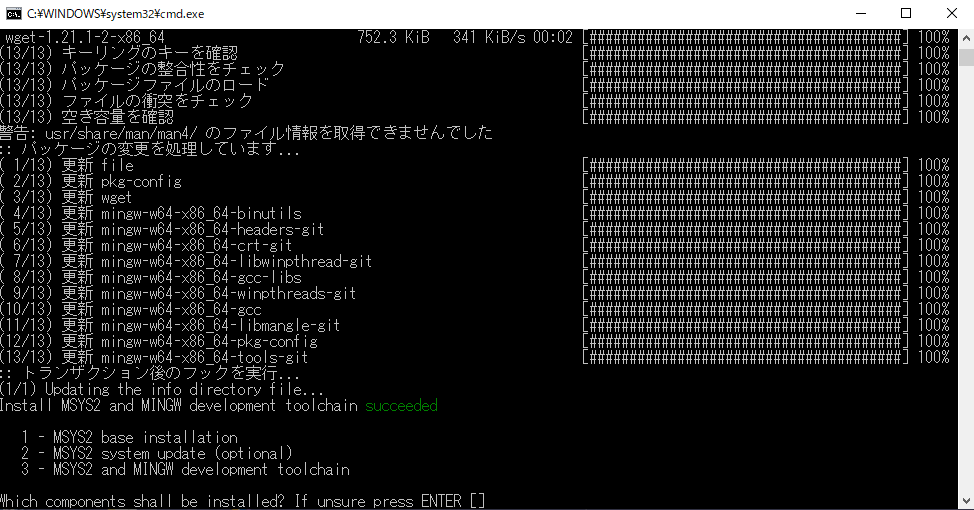
落ち着いたら「Enterキー」で画面を閉じましょう!
最後にちゃんとRubyがインストールできたか確認します。
コマンドプロンプトを起動して以下のコマンドを実行してみてください。
ruby -v実行結果
ruby 2.7.2p137 (2020-10-01 revision 5445e04352) [x64-mingw32]インストールしたRubyのバージョンが表示されたら正常にインストールできています。
まとめ
この記事では、Mac、またはWindowsにRubyをインストールする方法を解説しました。
これでRubyをインストールできたので今度は構文を学んでいきましょう❗️
Linkドキュメント - Ruby
それでは今回の内容はここまでです。ではまたどこかで〜( ・∀・)ノ